Vuoi recuperare file cancellati da una chiavetta USB in modo rapido e semplice? Scarica D-Back for Windows e ripristinali autonomamente, senza bisogno di assistenza o riparazioni!
Le chiavette USB sono gli strumenti di archiviazione dati più comuni. Sia per studio che per lavoro, spesso memorizziamo file molto importanti al loro interno. Se hai accidentalmente eliminato alcuni file o se la tua chiavetta USB è stata formattata da qualcun altro, puoi utilizzare i quattro metodi efficaci descritti in questo articolo per recuperare i file cancellati dalla USB.

Catalogo [Nascondere]
- Parte 1. Metodi per recuperare file cancellati da USB
- Metodo 1: Utilizzare CMD per recuperare file cancellati/rimossi da una chiavetta USB
- Metodo 2: Ripristinare i file cancellati usando versioni precedenti
- Metodo 3: Recuperare i file USB da un backup di Windows
- Metodo 4: Scarica gratuitamente il programma per recuperare i file cancellati dalla chiavetta USB [semplice e veloce]

- Parte 2. Domande frequenti sul recupero dei file cancellati dalla chiavetta USB
Parte 1. Metodi per recuperare file cancellati da USB
Come recuperare i file eliminati da una chiavetta USB? In realtà, ci sono molti metodi per recuperare i file eliminati da USB. Dopo vari test, raccomandiamo i seguenti quattro metodi efficaci. Faremo un semplice confronto per aiutarti a scegliere più rapidamente la soluzione adatta a te!
| Metodi di recupero file cancellati da USB | Ripristinare tramite CMD | Ripristino versioni precedenti di Windows | Ripristino da un backup di Windows | Utilizzare software per recupero file cancellati da USB |
|---|---|---|---|---|
| Tipi di recupero file | Recupero solo di file nascosti | I file eliminati devono avere versioni precedenti | I file sono stati salvati in Windows | File USB eliminati o formattati recuperabili |
| Livello di complessità | Complesso | Semplice | Semplice | Molto facile |
| Tempo necessario | Più lento | Relativamente veloce | Relativamente veloce | Veloce |
| Tasso di successo | 80% | 50% | 50% | 95% |
| Sistema operativo compatibile | Windows | Windows | Windows | Windows o Mac |
1 Utilizzare CMD per recuperare file cancellati/rimossi da una chiavetta USB
Se stai cercando un metodo per recuperare i dati cancellati da una chiavetta USB senza installare software, puoi utilizzare il Prompt dei comandi (CMD) per ripristinare i file eliminati dalla chiavetta.
Il Prompt dei comandi è un'applicazione di interprete della riga di comando in Windows. Per utilizzare CMD per recuperare i file eliminati dalla USB, è necessario avere alcune conoscenze di linguaggio da riga di comando. Il processo è un po' complesso e non garantisce il recupero di tutti i file cancellati dalla USB, ma vale la pena provare.
Passo 1: Collega il dispositivo USB al computer e verifica se il sistema lo riconosce.
Passo 2: Premi contemporaneamente i tasti Windows + R per aprire la finestra "Esegui". Digita "cmd" e premi Invio per accedere alla finestra del Prompt dei comandi.
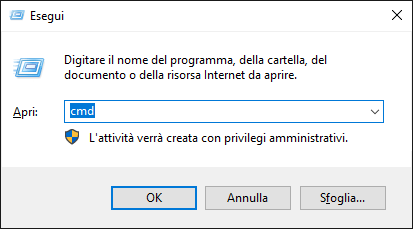
Passo 3: Nel prompt dei comandi, digita il comando: ATTRIB -H -R -S /S /D G:*.* (dove 'G' è la lettera dell'unità della tua chiavetta USB).
Una volta inserito il comando sopra, Windows tenterà di recuperare i file eliminati dalla chiavetta USB. Al termine del processo, dovresti poterli ritrovare sulla chiavetta.
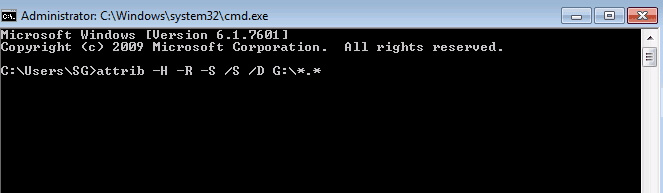
Dopo aver completato questi passaggi, troverai tutti i file eliminati nella nuova cartella all'interno della chiavetta USB.
- Uso gratuito.
- Questa funzione è sviluppata da Windows, quindi non è necessario scaricare alcuna applicazione esterna.
- Non adatto ai principianti del computer, poiché utilizzerai una riga di codice.
- In caso di perdita complessa di file, come il recupero di file permanentemente eliminati dalla chiavetta USB, i file potrebbero non essere recuperabili.
2 Recuperare i file cancellati da una USB utilizzando le versioni precedenti
Ripristino versioni precedenti è una funzione molto utile di Windows. Se stai cercando un metodo gratuito per il recupero dei file USB, può esserti d'aiuto, ma fai attenzione: devi aver attivato questa funzione prima che i file venissero eliminati.
Passo 1: Innanzitutto, collega la chiavetta USB al computer e trova la cartella in cui erano memorizzati i file prima dell'eliminazione.
Passo 2: Fai clic destro sulla cartella selezionata e nel menu a discesa scegli "Ripristina versioni precedenti".
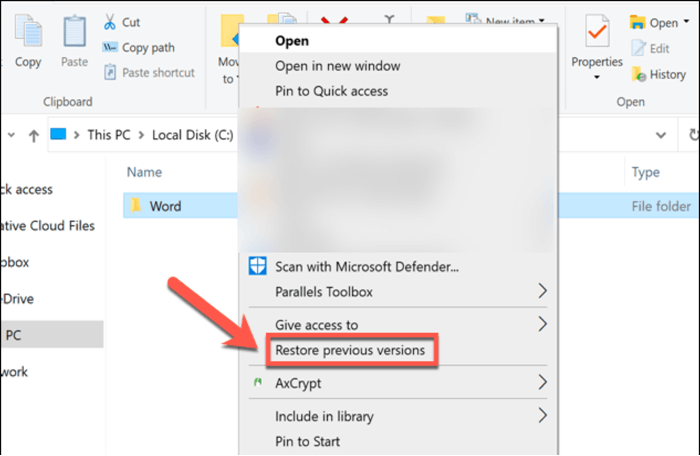
Passo 3: Seleziona la versione precedente desiderata e fai clic sul pulsante "Ripristina" per recuperare i file eliminati dalla chiavetta USB.
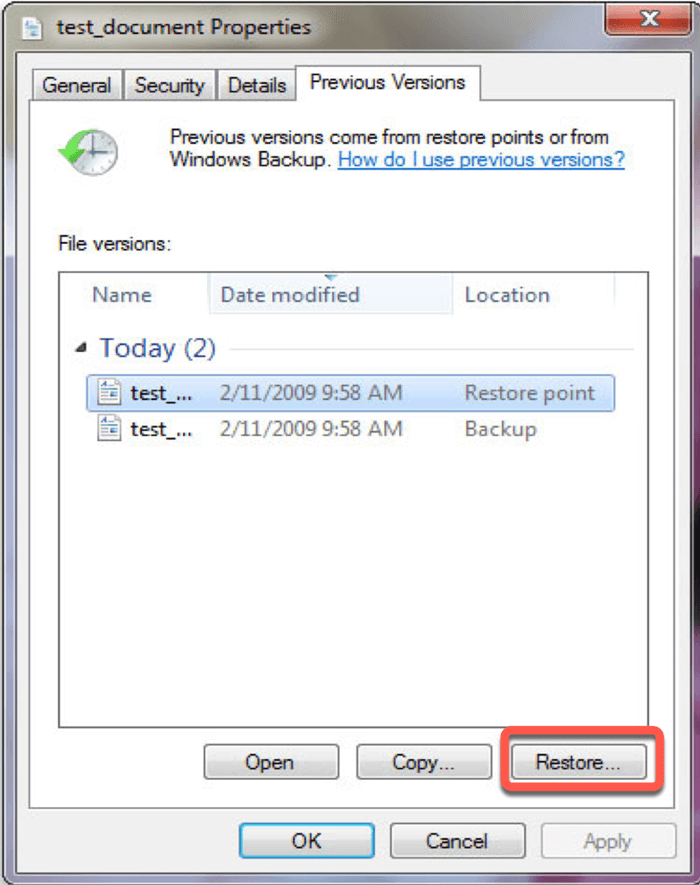
- Uso gratuito.
- Questa funzione è sviluppata da Windows, quindi non è necessario scaricare alcuna applicazione esterna.
- Devi aver eseguito un backup di Windows in precedenza.
- In caso di perdita complessa di file, come il recupero di file permanentemente eliminati dalla chiavetta USB, i file potrebbero non essere recuperabili.
3 Recuperare i file eliminati da una USB dai backup di Windows
Se hai già salvato i dati, puoi controllare il backup. Verifica anche quale servizio di archiviazione cloud o online stai utilizzando. Potresti aver sincronizzato i file con un servizio di archiviazione cloud come Microsoft, Google Drive, Dropbox o OneDrive. Se hai attivato il backup di Windows, puoi utilizzarlo per recuperare i dati dalla USB:
Passo 1: Apri il Pannello di controllo, vai su Sistema e sicurezza e seleziona Backup e ripristino.
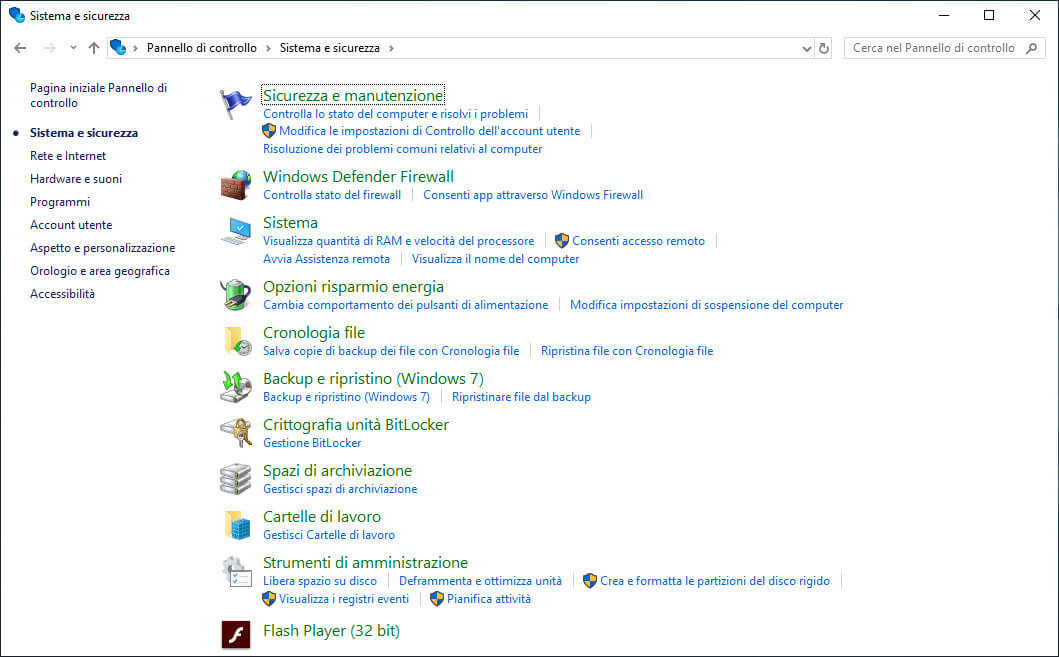
Passo 2: Fai clic su "Ripristina i miei file"
Passo 3: Fai clic su "Sfoglia file" e seleziona la copia di backup che hai creato in precedenza.
Passo 4: Scegli la posizione in cui salvare il backup: "Nella posizione originale" o "In un'altra posizione". Se ci sono conflitti, scegli "Copia e sostituisci", "Non copiare" o "Copia ma mantiene i file originali" secondo necessità.
Passo 5: Attendi il completamento del ripristino. Troverai tutti i file eliminati permanentemente che riappariranno nella posizione originale o nella nuova posizione.
- Facilità di Accesso: Se hai attivato il backup, è relativamente semplice accedere ai file salvati.
- Devi aver eseguito un backup prima che i file venissero eliminati; altrimenti, non sarà possibile recuperarli.
- Non puoi ripristinare file eliminati se non sono inclusi nel backup.
- I backup possono occupare spazio significativo sul disco rigido.
4 Utilizzare iMyFone D-Back for Windows per recuperare file cancellati da USB
Utilizzare uno strumento di recupero file è davvero il metodo più veloce e semplice per recuperare file cancellati da una chiavetta USB, poiché ti farà risparmiare molto tempo nella ricerca, mentre i metodi manuali richiederanno molta energia senza risultati.
Qui ti consiglio un programma per recuperare i file eliminati da un’unità flash: iMyFone D-Back for Windows. È programmato con gli ultimi algoritmi di recupero e questo strumento ha aiutato oltre 1.000.000 di persone a recuperare file persi, garantendo un alto tasso di recupero.
Le potenti funzionalità del software di recupero D-Back for Windows:
- Ampia gamma di recupero USB: Può recuperare file persi a causa di eliminazioni accidentali, formattazioni o problemi di riconoscimento dell'USB.
- Oltre 1000 tipi di dati recuperabili: Include foto, video, file MP4/MOV, email (come Gmail o Yahoo), archivi e altro.
- Funzione di anteprima gratuita: Ti consente di confermare se i dati recuperati dalla chiavetta USB sono quelli desiderati prima di procedere al ripristino.
- Compatibile con Windows 11/10/8/7/XP e versione Mac.
Bene, ora impariamo come utilizzare D-Back per PC per recuperare i file eliminati da una chiavetta USB (prendendo come esempio Windows):
Come utilizzare il software di recupero dati per chiavette USB (offrendo la capacità di recupero gratuito dei file eliminati):
Passo 1: Scarica, installa e attiva D-Back for Windows. Dopo aver collegato la chiavetta USB al computer, seleziona l'unità USB che desideri recuperare in "Dispositivi e unità".
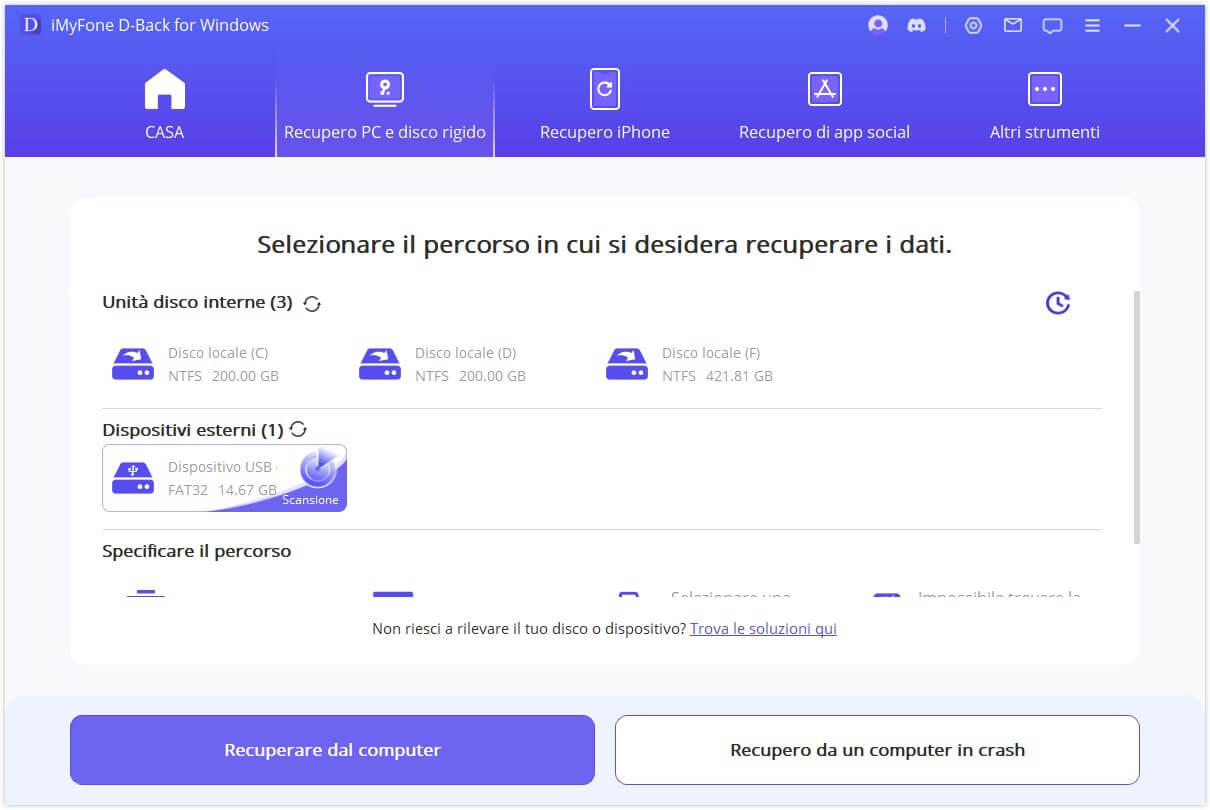
Passo 2: Fai clic sul pulsante "Avvia", il programma inizierà una scansione completa della tua chiavetta USB.
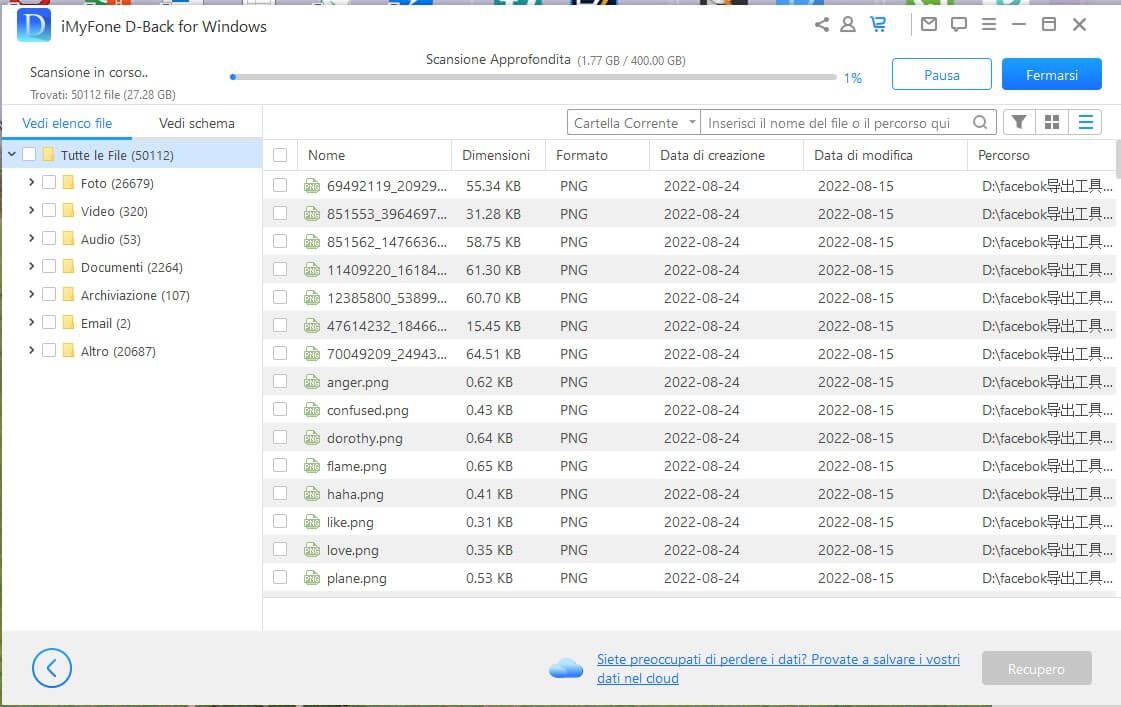
Passo 3: Dopo che la scansione è completata, D-Back per Windows elencherà i file cancellati trovati sulla chiavetta USB. Puoi cliccare su 'Anteprima' per visualizzare i file e cliccare su 'Ripristina' per recuperarli.
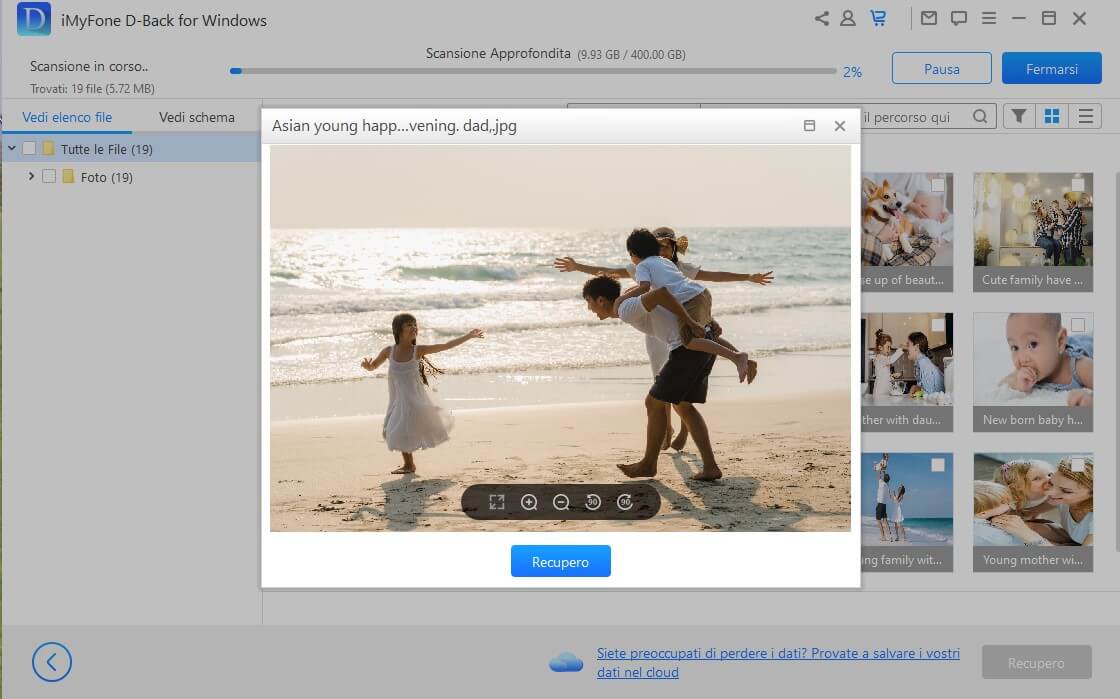
Parte 2. Domande frequenti sul recupero dei file cancellati dalle unità flash USB
Quando perdi file sulla chiavetta USB, potresti chiederti dove siano finiti i file cancellati. Oppure vuoi sapere quali sono le cause della perdita di dati sulla chiavetta e come evitare che ciò accada. Di seguito, risponderemo alle tue domande.
1 Perché i dati sulla chiavetta USB scompaiono?
Le ragioni per cui i dati su una chiavetta USB possono scomparire o essere cancellati sono molteplici, tra cui:
- Cancellazione accidentale di file USB.
- Infezione da virus che provoca la cancellazione di file da parte di malware o software dannoso.
- Operazioni errate, come non espellere in modo sicuro la chiavetta USB.
- Formattazione errata della chiavetta USB in un altro formato (come FAT32), che comporta la cancellazione di tutti i dati.
- Errori durante il processo di taglio e incolla, causando la perdita di file.
- Ridimensionamento della chiavetta USB e cancellazione di tutte le partizioni e file.
In molti casi, i dati persi possono essere recuperati, ma è fondamentale eseguire il processo di recupero USB il prima possibile.
2 Dove vanno a finire i file cancellati su una chiavetta USB?
Quando cancelli un file da una chiavetta USB, quel file rimane fisicamente sulla chiavetta, ma lo spazio che occupava viene contrassegnato come libero. Ecco perché è possibile utilizzare software di recupero per ripristinare file cancellati dalla chiavetta USB, a patto che non siano stati sovrascritti.
3 Come evitare la perdita di dati su una chiavetta USB?
Ci sono diversi fattori che possono influenzare il tasso di successo nel recupero dei dati cancellati da una chiavetta USB. Se vuoi garantire un buon recupero, è importante conoscere e adottare le giuste misure preventive.
- Quando scopri che i dati sono stati persi/cancellati, smetti di usare la chiavetta USB.
- Non formattare la chiavetta, poiché ciò riduce le possibilità di recupero dei dati.
- Non salvare nuovi dati sulla chiavetta, poiché questo potrebbe sovrascrivere alcune aree che contengono i file cancellati.
- Non tentare di riparare settori danneggiati sulla chiavetta, poiché questo potrebbe compromettere i dati memorizzati e persino eliminare completamente le possibilità di recupero.
- Abitua a fare regolarmente backup dei tuoi dati.
Conclusione
Questi sono i metodi essenziali per il recupero dei file su una chiavetta USB. Speriamo che attraverso questo articolo tu abbia acquisito una buona comprensione su come recuperare i file cancellati da USB. Tra i vari strumenti, ti consigliamo vivamente iMyFone D-Back for Windows, un software di recupero USB che è efficiente e sicuro nel ripristino dei dati cancellati. Offre anche una versione di prova gratuita. Scaricalo ora per iniziare il recupero dei file USB!




